ACHTUNG: Vor dem Hochladen müssen die Bilder eventuell noch verkleinert werden, da die Bilder max. eine Größe von 666 kB haben dürfen. Außerdem sollten die Bilder nicht zu breit sein, denn sonst werden sie nicht komplett im Forum dargestellt.
Wollt ihr Bilder mit hoher Auflösung hochladen, z.B. Bilder von der Digicam, dann empfehle ich euch den Bilderhoster Abload. Eine Anleitung dazu findet ihr weiter unten, oder klickt
*** Der Link ist nur für Mitglieder sichtbar. Bitte registriere Dich, oder logge dich ein. ***
.- Zuerst wählt ihr den Punkt "Bild/Datei hochladen" über dem Fenster zum Erstellen neuer Beiträge.

- Danach öffnet sich ein neues Fenster beim Hostingdienst 666kb.com. Hier könnt ihr das gewünschte Bild auswählen. Bitte beachtet die max. Dateigröße von 666 kB. Es werden .gif, .jpg und .png Dateien unterstützt.
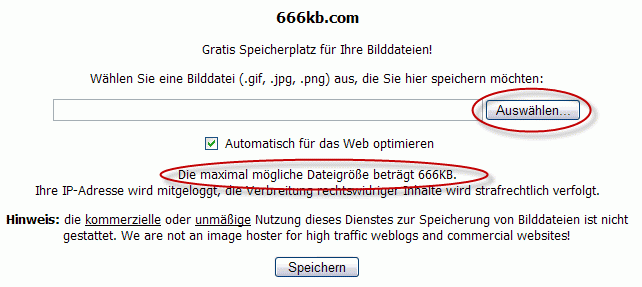
- Danach wählt ihr die gewünschte Grafik auf eurem PC aus.
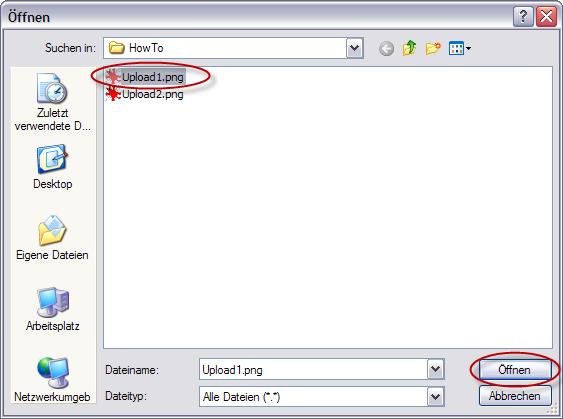
- Der Pfad zum Bild wird jetzt in das Fenster eingetragen. Dann nur noch auf "Speichern" klicken und das Bild wird hochgeladen.
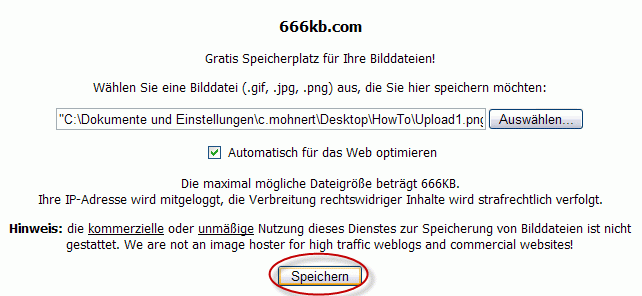
- Nach dem Upload könnt ihr dann den "BBCode für diverse Foren" kopieren und an der gewünschten Stelle im Beitrag einfügen.
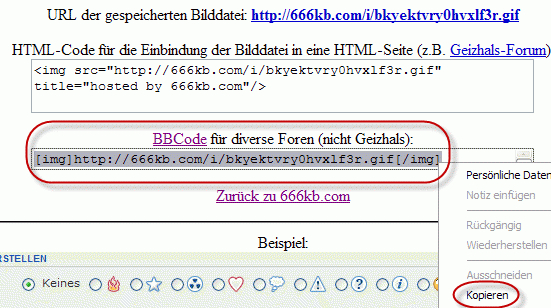
- Wollt ihr weitere Bilder hochladen klickt ihr einfach auf den Link "Zurück zu 666kb.com".



